Пособие для начинающих Мариуполь, 2005г. Корюков И. В
| Вид материала | Документы |
СодержаниеРабочий стол Свернуть все окна Мои документы Мой компьютер Мое сетевое окружение |
- Мариуполь это второй по численности населения город Донецкой области, 13.55kb.
- Пособие для начинающих Воробьёв В. В. Операционная система Windows 2000, 296.16kb.
- Пособие для начинающих Воробьев В. В. Microsoft Excel, 439.68kb.
- Методическое пособие предупреждение травматизма на занятиях по рукопашному бою таганрог, 344.9kb.
- Настройка сетевой карты, краткое пособие для начинающих Материал из alt linux Wiki, 65.29kb.
- Пособие для начинающих Воробьев В. В. Microsoft Excel 2000, 451.03kb.
- Н. И. Лобачевского Д. В. Суходоев, А. С. Котихина История таможенного дела и таможенной, 1362.83kb.
- Методическое пособие для обучения начинающих нотариусов по теме: «Организация и финансирование, 958.02kb.
- Справочное пособие для начинающих коротковолновиков Издание 3-е, переработанное и дополненное, 6957.49kb.
- И. Потанина пособие для начинающих шантажистов пролог, 3251.49kb.
Рабочий стол
Рабочим столом называется экран, отображаемый после загрузки Windows (рис.4); это одна из наиболее важных возможностей современной операционной системы – комплекса программ, управляющих работой компьютера. На нем располагаются значки объектов: папок, дисков, программ и др. Если значок имеет метку
 , то это значок ярлыка. Ярлык – ссылка на объект, расположенный не на Рабочем столе, а в какой-то папке. Один объект может иметь несколько ярлыков, расположенных в различных папках. Значки объектов, расположенных непосредственно на Рабочем столе, не имеют таких меток. При двойном щелчке на значке объекта открывается окно этого объекта. При двойном щелчке на ярлыке открывается окно объекта, на который ссылается ярлык. Таким образом, открыть документ или запустить какую-нибудь программу можно, выполнив двойной щелчок по значку самого документа (программы), или по ярлыку, ссылающемуся на этот объект.
, то это значок ярлыка. Ярлык – ссылка на объект, расположенный не на Рабочем столе, а в какой-то папке. Один объект может иметь несколько ярлыков, расположенных в различных папках. Значки объектов, расположенных непосредственно на Рабочем столе, не имеют таких меток. При двойном щелчке на значке объекта открывается окно этого объекта. При двойном щелчке на ярлыке открывается окно объекта, на который ссылается ярлык. Таким образом, открыть документ или запустить какую-нибудь программу можно, выполнив двойной щелчок по значку самого документа (программы), или по ярлыку, ссылающемуся на этот объект.Примечание: вместо двойного щелчка мышью можно использовать нажатие на клавишу “Enter” клавиатуры.
Не все ярлыки имеют метку в виде чёрной стрелки внутри белого квадрата. Их нет на ярлыках панели «Быстрый запуск» и других, размещённых на панели задач, на ярлыках меню «Пуск».
Как правило, на рабочем столе находятся ярлыки наиболее часто используемых программ и документов. Также там может находиться активное содержимое (из Интернет), например, канал новостей или путешествий.
Если Вы ничего не изменяли (по умолчанию), на Рабочем столе находятся элементы, описанные дальше.
В нижней части Рабочего стола находится панель задач. Она содержит кнопку Пуск, которая вызывает Главное меню Windows и предназначена для быстрого запуска программ и поиска файлов, а также обеспечивает доступ к справке.
При открытии программы, документа или окна на панели задач появляется соответствующая каждому открытому окну кнопка. С помощью этих кнопок можно быстро переходить от одного окна к другому.
Чтобы свернуть все открытые окна и получить доступ к рабочему столу, нажмите кнопку Свернуть все окна на панели Быстрого запуска (справа от кнопки Пуск на панели задач, она может быть скрыта. Чтобы её отобразить, щёлкните правой кнопкой мыши по панели задач на свободном месте и в появившемся контекстном меню выберите: «Панели инструментов» → «Быстрый запуск»).
Папка Мои документы используется по умолчанию для сохранения документов, рисунков и других файлов, включая сохраняемые веб-страницы. Для каждого пользователя, входящего в систему, создается отдельная папка «Мои документы», поэтому документы, сохраняемые в этой папке, не являются по умолчанию доступными другому пользователю данного компьютера. Размещение этой папки можно изменить, воспользовавшись командой «Свойства» из контекстного меню (оно появляется при щелчке правой кнопкой мыши по объекту).
В папке Мой компьютер отображается содержимое дискеты, жесткого диска, компакт-дисковода, а также подключенных сетевых дисков. Из папки «Мой компьютер» также можно открыть панель управления, где можно настроить различные параметры компьютера.
В папке « Мое сетевое окружение» отображаются общие ресурсы всей сети, к которой подключен компьютер. В этой папке автоматически создаются ярлыки компьютеров, веб-серверов и серверов FTP, на которых находятся документы или программы, к которым осуществлялся доступ. Для создания ярлыков серверов локальной сети, Интернета и FTP используется мастер добавления в сетевое окружение.
Если компьютер является членом рабочей группы, для сужения списка компьютеров до своей рабочей группы дважды щелкните значок Соседние компьютеры.
Удалённые файлы, папки, рисунки и веб-страницы содержатся в корзине, пока её не очистят. Если удаленный элемент требуется восстановить, попробуйте найти его в корзине. Ну а если в корзине его нет, то для восстановления такого объекта потребуется специальная программа, она его восстановит только в том случае, если на место удалённого файла не был записан новый.
При наличии подключения к Интернету программа Internet Explorer позволяет выполнять поиск и просмотр сведений в Интернете и в локальной сети.
Цвет и фоновый рисунок Рабочего стола можно изменять. Для этого щелкните правой кнопкой мыши на пустом месте Рабочего стола и выберите в контекстном меню пункт Свойства. На вкладке «Темы» можно выбрать другую тему (если она установлена, по умолчанию их две – «Классическая», без прикрас, и «Windows XP»). Тема рабочего стола — это заранее определенный набор значков, шрифтов, цветов, звуков и других элементов интерфейса Windows, придающих Рабочему столу целостный и оригинальный вид. На вкладке «Рабочий стол» можно выбрать другой фоновый рисунок, цвет фона, настроить элементы Рабочего стола. К другим вкладкам вернёмся позже…
-
значки
Рабочий стол
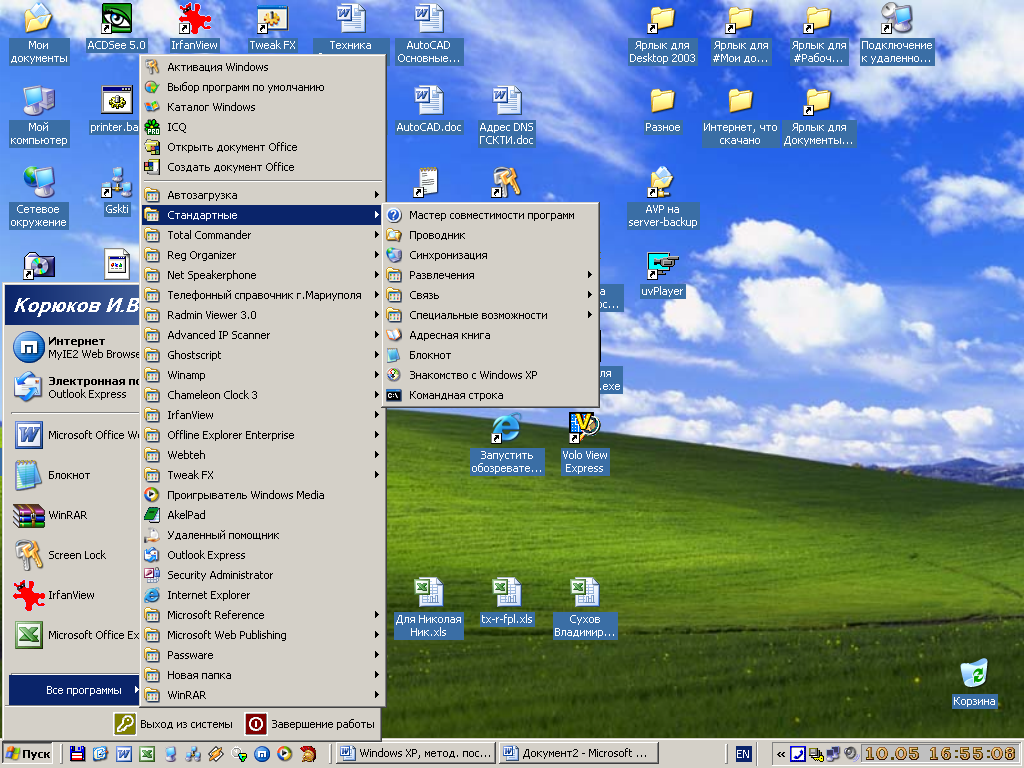









кнопка Пуск
главное меню
подменю
Все Программы
кнопки активных приложений
П анель задач
анель задач
Индикаторы
(панель индикации, или «системный трэй», область уведомления)
Рис.4
